Windows 7筆電化身無線基地台
| | | 2 | |
在公司想使用平板電腦測試工作專案的HTML相容性,卻苦無可以連上內部網路的AP(Access Point,WiFi無線基地台)可用,於是腦筋動到筆記型電腦上,想讓平板電腦先連上筆電的WiFi無線網卡,再走筆電的Ethernet有線網路連到Intranet及Internet。
在網路上找到不少使用指令設定的做法,但心想應該要有圖形化的操作方式,才符合Windows一向的親民風格。試了一下,秘道藏在"網路和共用中心"(Network and Sharing Center)的"設定新的連線或網路"(Set Up a Connection or Network)裡: [補充說明: 以下介紹做法屬Wireless Ad Hoc模式,只能支援單一行動裝置連線]
1.連線選項請選"設定無線臨機操作網路"(Set up a wireless ad hoc (computer-to-computer) network.)
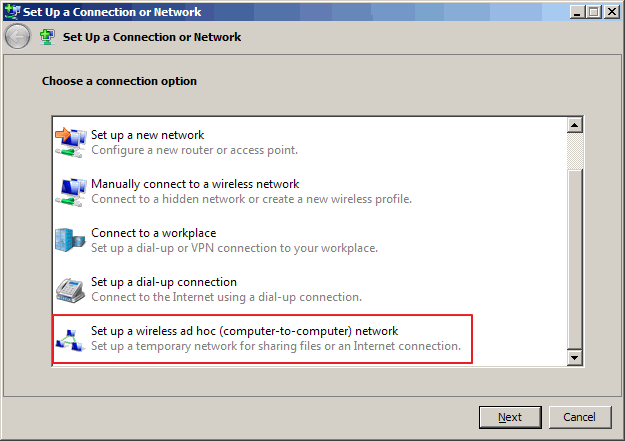
2.指定網路名稱、加密方式(Security Type)及安全性金鑰(Security Key)
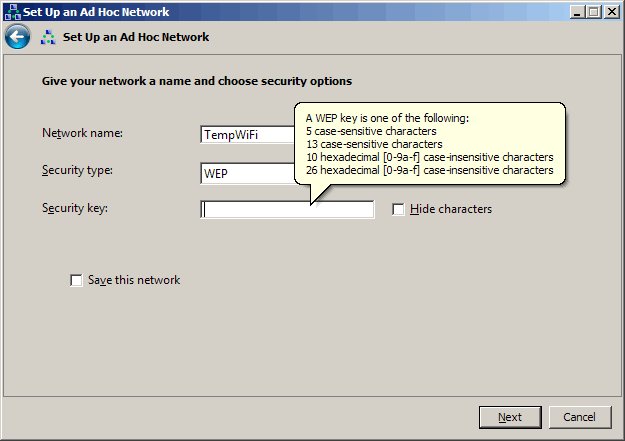
3.記得要"啟動網際網路連線共用"(Turn on Internet connection sharing),連進來的裝置才能透過筆電再連出去
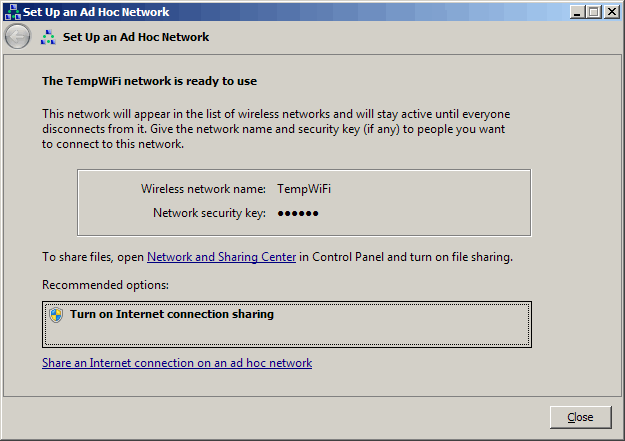
4.點一下工作列上的網路圖示,應該會看到剛才新建立的連線,且狀態為"正在等待使用者..."(Waiting for users)
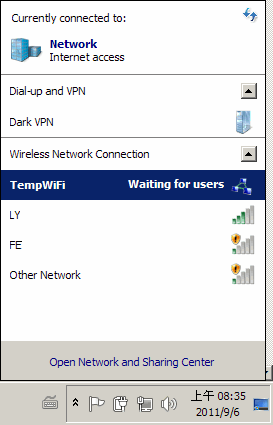
搞定!! 現在平板電腦或手機就可以將筆電當成一般的WiFi基地台,愉快地上網囉~~
【資安提醒】方便之餘安全不可少,記得設定時要指定WEP加密模式並設定夠安全的安全金鑰,使用完畢最好隨手把連線停用,以免牛鬼蛇神闖進你的電腦及內部網路為非作歹!!
Comments
# by u329
內建的只能用ad hoc模式,不是那麼方便,推薦使用Connectify,就能模擬成Access Point~
# by oscarhong
Connectify我也用過,我也是推薦的 要是不喜歡給電腦多裝個軟件的話還可以參考下面的鏈接 http://goo.gl/KQhgI 裏面用命令行的方法將無線網卡變成AP而不是ad hoc 留意有部份型號的網卡的driver是不支持AP模式的,那就只能用ad hoc了